So entsperren Sie den Bootloader auf dem HTC U11 +
Bootloader Entsperren / / August 05, 2021
Das HTC U11 Plus war das erste Telefon, das mit Android 8.0 Oreo ausgeliefert wurde. Wenn Sie ein benutzerdefiniertes Betriebssystem oder Mods installieren möchten, müssen Sie zuerst den Bootloader entsperren. Diese Anleitung soll Ihnen helfen, den Bootloader auf dem HTC U11 + Smartphone zu entsperren. Wenn Sie den Bootloader entsperren, erlischt möglicherweise die Garantie.
Das HTC U11 Plus wird mit dem Octa-Core Qualcomm MSM8998 Snapdragon 835 mit 4 / 6GB RAM betrieben. Es stehen 2 Varianten des internen Speichers zur Auswahl: 64 GB und 128 GB. Sie können den erweiterbaren Speicher sogar auf bis zu 256 GB erweitern. Das HTC U11 Plus verfügt über eine 12-Megapixel-Kamera auf der Rückseite mit einer Blende von 1: 1,7 und einer 8-Megapixel-Kamera auf der Vorderseite für Selfie-Aufnahmen. Der Fingerabdruck ist auf der Rückseite angebracht. Es hat einen 3930 mAh nicht austauschbaren Akku.
Durch Entsperren des Bootloaders können Sie TWRP, Flash Rooting Zip-Datei oder ein benutzerdefiniertes ROM auf Ihrem Telefon installieren. Lesen Sie weiter unten. Befolgen Sie diese Anleitung zum Entsperren des Bootloaders auf dem HTC U11 +. Versuchen Sie dies nur auf dem HTC U11 Plus Smartphone. Diese Methode zum Entsperren des Bootloaders auf dem HTC U11 + ist einfach zu befolgen. Bitte lesen Sie die folgenden Schritte sorgfältig durch.

Inhaltsverzeichnis
- 0.1 Was ist Unlock Bootloader?
-
1
VORAUSSETZUNG ZUM Entsperren des Bootloaders auf dem HTC U11 +
- 1.1 Was brauchst du?
- 1.2 SCHRITTE ZUM Entsperren des Bootloaders auf dem HTC U11 +
Was ist Unlock Bootloader?
Was ist Unlock Bootloader?
Ein Bootloader ist ein Code, der ausgeführt wird, wenn wir unser Gerät einschalten. Dieser Code initialisiert einige Hardware, lädt dann den Kernel und die Ramdisk und startet den Startvorgang. Dieser Prozess wird als Bootloader bezeichnet. Das gleiche Konzept gilt für alle technischen Dinge wie Laptop, PC, Smartphones und solche Geräte. Jeder Android-OEM-Hersteller sperrt den Bootloader, obwohl es sich um Open Source handelt. Wenn Sie also ein CUSTOM ROM ausprobieren möchten, ist es unmöglich, das CUSTOM ROM ohne den Unlock Bootloader zu laden. Daher hat der Hersteller die Richtlinie festgelegt, dass das Smartphone mit entsperrtem Bootloader die Garantie ungültig macht. Sie möchten, dass Sie sich an das Stock ROM halten. Mit Unlock Bootloader können Sie Ihr Android-Smartphone, Flash TWRP und Custom ROM auf einfache Weise rooten.
VORAUSSETZUNG ZUM Entsperren des Bootloaders auf dem HTC U11 +
VORAUSSETZUNG ZUM Entsperren des Bootloaders auf dem HTC U11 +
- Laden Sie Ihr Telefon zu 80% oder 70% auf
- Gehe zu htcdev.com und Anmelden / Registrieren. (Sie können sich anmelden, wenn Sie bereits einen Benutzernamen und ein Passwort haben.)
- Sie verlieren die Garantie, wenn Sie den Bootloader entsperren. Bereiten Sie sich also darauf vor.
- Beim Entsperren des Bootloaders werden möglicherweise alle Ihre Daten gelöscht. Sichern Sie daher Ihr Smartphone.
- Stellen Sie sicher, dass Sie die Schritte ordnungsgemäß ausgeführt haben. Nicht überspringen und lesen! - Wir sind nicht verantwortlich für Schäden, die Sie an Ihrem Telefon verursachen.
Was brauchst du ?
Was brauchst du ?
- Laden Sie das Minimal ADB Tool herunter - KLICKE HIER oder Laden Sie das vollständige ADB-Setup für herunter Windows / Mac hier
- HTC-Treiber herunterladen: Hier klicken
- Laden Sie die folgende Fastboot-Binärdatei für Ihr Betriebssystem über die folgenden Links herunter:
Plattform Herunterladen Größe (Bytes) Prüfsumme Fastboot-Binärdatei, Linux
(Entpacken Sie die Datei vor der Ausführung)Fastboot 61887 ffd3b02cdf9aa7609462e3957663d238 Fastboot-Binärdatei, OS X.
(Entpacken Sie die Datei vor der Ausführung)Fastboot-Mac 59071 0b3e2a8c5cfeb7c23b362483b93f7dd6 Fastboot-Binärdatei, Windows
(Entpacken Sie die Datei vor der Ausführung)Fastboot-Win 83753 a90c25141e306b3062dc8e47e14a1005
SCHRITTE ZUM Entsperren des Bootloaders auf dem HTC U11 +
- Aktivieren Sie zunächst die Entwickler OptioUm die Entwickleroption zu aktivieren, gehen Sie zu Ihren Einstellungen -> Info -> Softwareinformationen -> Mehr -> Tippen Sie jetzt 7-8 Mal auf die Build-Nummer, bis eine Toastmeldung angezeigt wird.Entwickleroption aktiviert“

- Gehen Sie zurück zu Einstellungen -> Jetzt müssen Sie die aktivieren OEM entsperrenindem du zu gehst Einstellungen -> Entwickleroption und OEM-Entsperrung und USB-Debugging aktivieren
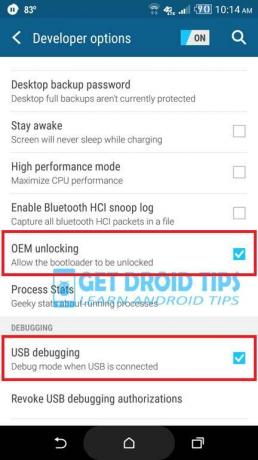
- Öffnen Sie jetzt auf Ihrem PC / Laptop die Website HTCDev.com und geben Sie Ihren Benutzernamen und Ihr Passwort ein, um sich anzumelden. Wenn Sie keine Login-ID haben, können Sie sich jederzeit registrieren.
- Sobald Sie sich angemeldet haben. Klicken Sie auf die Option Bootloader entsperren und dann auf "Erste Schritte".
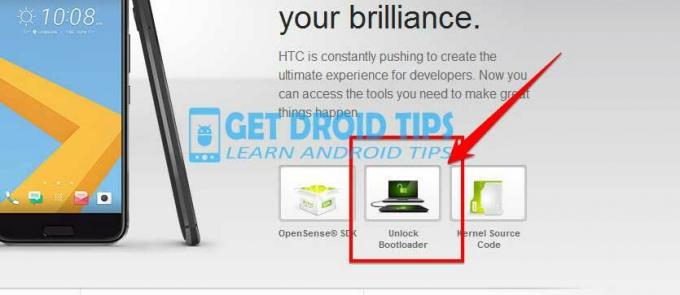
- Wählen Sie nun Ihr Gerät - HTC U11 Plus aus der Dropdown-Liste aus (siehe Screenshot).
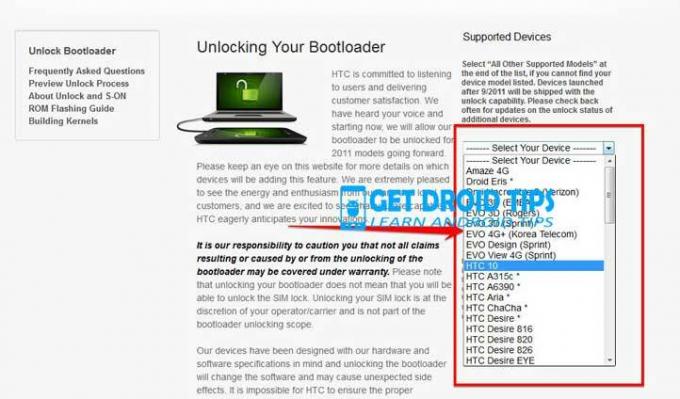
- Sobald Sie auf die Schaltfläche Bootloader entsperren klicken, wird ein Popup angezeigt, mit dem Sie fortfahren und die gesetzlichen Bestimmungen vereinbaren können, bevor Sie mit dem Entsperren fortfahren.
- Laden Sie die ADB und Fastboot ZIP und extrahieren Sie es auf Ihrem Computer
- Laden Sie das HTC Drive auch über den obigen Download-Link herunter und installieren Sie es auf Ihrem PC / Laptop
- Laden Sie die Fastboot-Binärdatei für Ihren Computer von der HTC-Website oder von oben herunter. Download-Link unserer Website

- Extrahieren Sie die heruntergeladene Fastboot-Binärdatei auf Ihren PC
- Schließen Sie nun Ihr Telefon mit einem USB-Kabel an den Computer an.
- Wenn Sie Ihr Telefon an einen Computer anschließen, warten Sie bitte, bis alle Treiber installiert sind.
- Stellen Sie nach der Installation Ihrer Treiber sicher, dass die mit adb fastboot (Schritt 7) extrahierten Dateien in den Binärordner Downloaded Fastboot verschoben wurden, den Sie in Schritt 9 und 10 extrahiert haben
-
In Ihrem Fastboot-Binärordner Öffnen Sie ein Eingabeaufforderungsfenster, indem Sie S drückenUmschalttaste + Rechtsklick
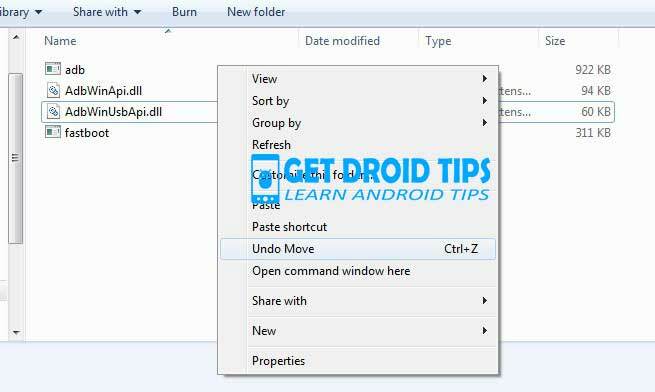
- Geben Sie nun den Befehl in Ihr Befehlsfenster ein.
ADB-Geräte
Wenn ein Popup angezeigt wird, um das USB-Debugging auf Ihrem Telefon zuzulassen, klicken Sie auf OK
- Geben Sie nun den folgenden Befehl ein, um Ihr Telefon mit dem Bootloader neu zu starten.
adb Bootloader neu starten
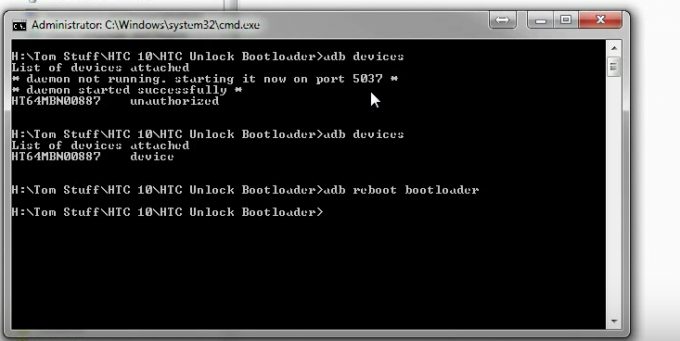
-
Stellen Sie nach dem Neustart Ihres Telefons im Bootloader sicher, dass auf Ihrem Telefon das angezeigt wird Bootloader gesperrt mit Sicherheit SOHN Wenn dies angezeigt wird, geben Sie den folgenden Befehl ein, um sicherzustellen, dass die Fastboot-Treiber ordnungsgemäß installiert sind.
Fastboot-Geräte
- Dieser Befehl listet die angeschlossenen Geräte auf. Wenn die Seriennummer Ihres Telefons angezeigt wird, können Sie loslegen und fortfahren. Wenn das Telefon NICHT aufgeführt ist, bedeutet dies, dass Ihre Treiber nicht korrekt installiert sind. Damit Sie fortfahren können, müssen Sie Ihre Treiber so reparieren, dass Ihr Telefon unter Fastboot-Geräte aufgeführt ist.
- Wenn das Telefon durch den obigen Befehl erkannt wurde, starten Sie den Bootloader, indem Sie auf die Lautstärketaste Ihres Telefons tippen und die Option BOOT TO DOWNLOAD MODE mit der Ein- / Aus-Taste auswählen. Jetzt können Sie den Bootloader mit dem folgenden Befehl entsperren: Denken Sie daran, dass dieser Schritt ALLES vom Telefon löscht
fastboot oem get_identifier_token
- Kopieren Sie nun den Token von.
<<<< Identifier Token Start >>>>mit der Linie beendet<<<<< Identifier Token End >>>>>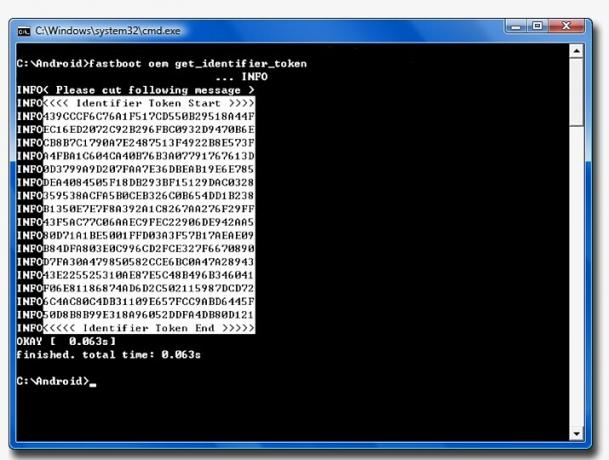
(Hinweis: Kopieren Sie nur die oben hervorgehobenen Abschnitte. Kopieren Sie nicht das INFO- oder (Bootloader-) Präfix.)
- Fügen Sie nun diese Textzeichenfolge in das Token-Feld auf der HTCDev-Website ein und klicken Sie auf Senden, um Ihre Binärdatei für den Freischaltcode zu erhalten. Sie erhalten diese Informationen per E-Mail.
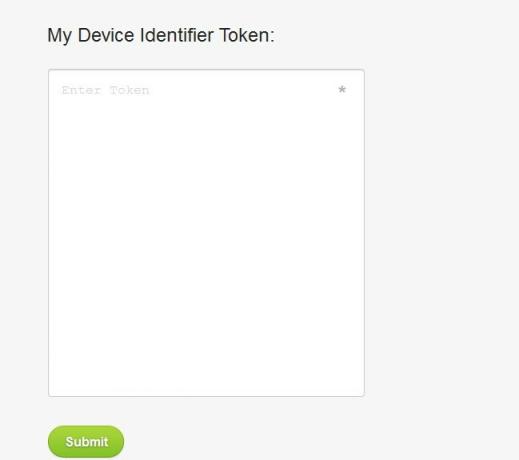
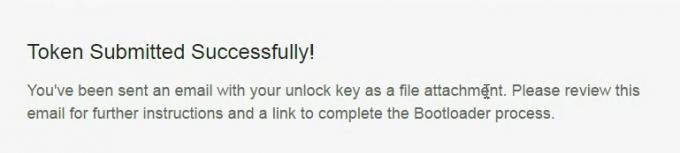
- Sie erhalten eine E-Mail von der HTCDev-Website. Laden Sie den Anhang Unlock.bin per E-Mail herunter und klicken Sie auf den Link und fahren Sie mit dem Entsperren fort.
- Verschieben Sie nun die heruntergeladene Datei Unlock.bin aus Schritt 14 in den Fastboot-Binärordner
- Geben Sie im Befehlsfenster Folgendes ein.
fastboot flash unlocktoken Unlock_code.bin
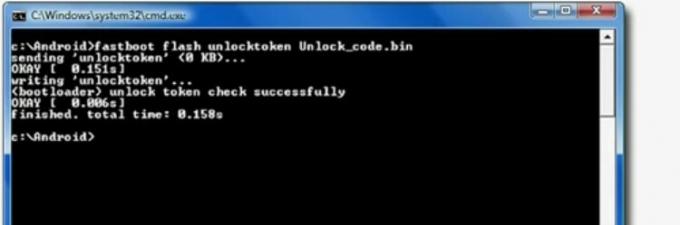
- Sobald Sie entsperrt haben, wird auf Ihrem Telefon ein Popup-Bildschirm angezeigt
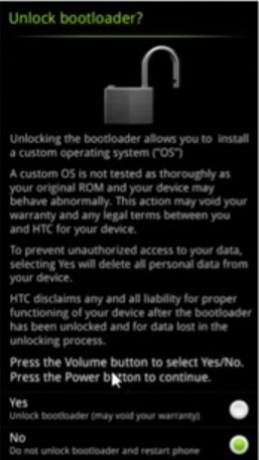
- Klicken Sie auf Ja und starten Sie neu.
- Klicken Sie auf "Enter" und fertig! Voila.! Sie haben den Bootloader freigeschaltet!
- So rooten und installieren Sie TWRP Recovery auf dem HTC U11 Plus
Ich bin ein Tech Content Writer und ein Vollzeit-Blogger. Da ich Android und Googles Gerät liebe, begann ich meine Karriere mit dem Schreiben für Android OS und deren Funktionen. Dies führte mich dazu, "GetDroidTips" zu starten. Ich habe einen Master of Business Administration an der Mangalore University in Karnataka abgeschlossen.

![So installieren Sie Stock ROM auf Logicom L-ITE 403 [Firmware-Datei / Unbrick]](/f/a11dd1209128ce32a2123948e5e3b997.jpg?width=288&height=384)
![So installieren Sie Stock ROM auf Digma Plane 7004 3G [Firmware-Flash-Datei]](/f/0b79f4862a14d98ad4494b0d246c793e.jpg?width=288&height=384)
![So installieren Sie Stock ROM auf Owwo Q03 [Firmware Flash File / Unbrick]](/f/ab344eb3f727a12896c450c31f6919c2.jpg?width=288&height=384)